
마블 코믹스 영웅들이 펼치는 화끈한 TPS, 마블 라이벌즈! 하지만 화려한 그래픽만큼이나 높은 PC 사양을 요구하기도 하죠. 잦은 렉이나 프레임 드랍으로 게임 플레이에 어려움을 겪고 계신가요?
이 글에서는 여러분의 PC 사양에 맞춰 마블 라이벌즈를 쾌적하게 즐길 수 있도록인게임 그래픽 설정 최적화 방법부터, 더 나아가 저사양 PC에서도 프레임을 확보할 수 있는확장성.ini컨픽 파일 수정 방법까지 상세하게 알려드립니다.
잠깐!확장성.ini파일 수정은 게임 성능을 향상시킬 수 있지만, 잘못 수정할 경우 오류가 발생하거나 게임 업데이트 시 초기화될 수 있습니다. 진행하기 전에 반드시 아래 경로의 원본 파일을 백업해두세요!
- 백업 대상 파일:%LOCALAPPDATA%\Marvel\Saved\Config\Windows폴더 내확장성.ini및게임사용자설정.ini
1단계: 인게임 설정 최적화 (먼저 시도해보세요!)
가장 안전하고 기본적인 최적화 방법입니다. 아래 설정을 적용해보고, 게임을 몇 판 플레이하면서 자신에게 맞게 미세 조정해보세요. 이 설정은 불필요한 시각 효과를 줄여 프레임 확보에 중점을 둡니다.
1-1. 화면 설정 (옵션 > 화면)
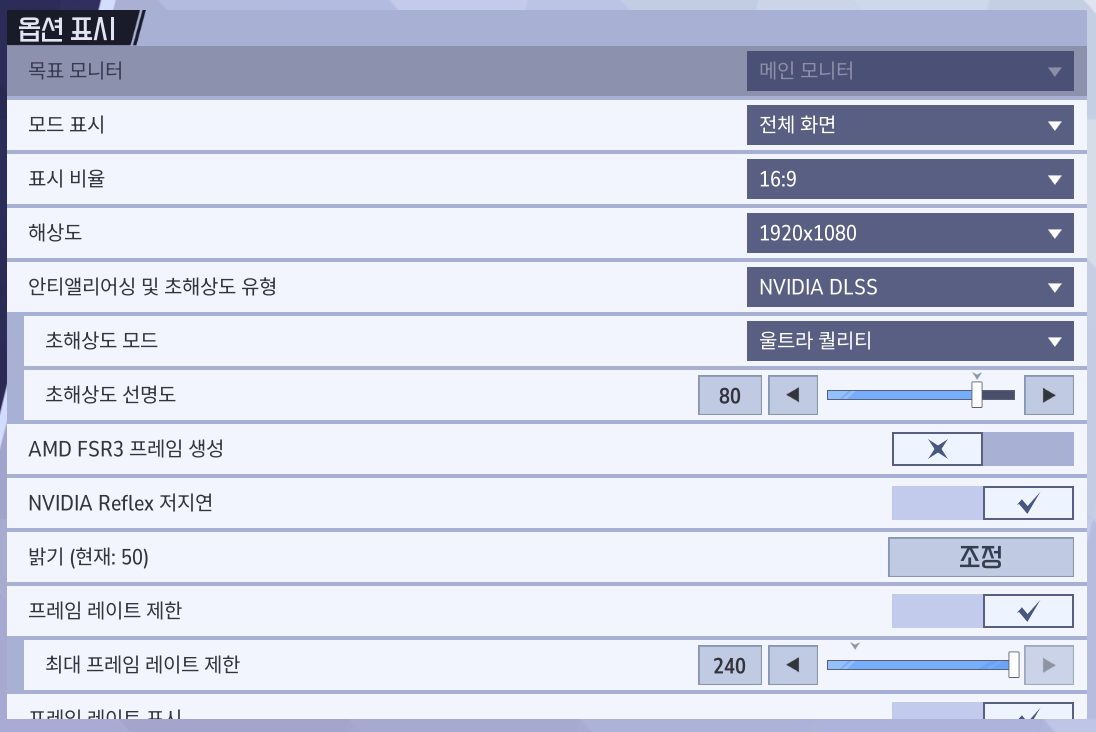
| 설정 항목 | 추천 값 | 설명 |
| 모드 표시 | 전체 화면 | 게임에 시스템 자원을 집중시켜 성능 향상에 유리합니다. |
| 표시 비율 | 16:9 (모니터 비율) | 사용 중인 모니터의 기본 비율로 설정합니다. |
| 해상도 | 1920×1080(FHD) | 모니터 해상도에 맞추되, 프레임 확보가 어렵다면 한 단계 낮춰볼 수 있습니다. |
| 안티앨리어싱/초해상도 유형 | 엔비디아 DLSS | (NVIDIA 그래픽카드 사용자) 낮은 해상도로 렌더링 후 업스케일링하여 성능 향상 |
| 초해상도 모드 | 품질 또는 균형 | ‘울트라 퀄리티’는 화질이 좋지만, ‘품질’이나 ‘균형’에서 프레임 이득이 더 큽니다. |
| 초해상도 선명도 | 50 ~ 80 | 개인 취향에 따라 조절합니다. 낮출수록 약간의 프레임 향상이 있을 수 있습니다. |
| AMD FSR3 프레임 생성 | 끄기 | (AMD 사용자) 필요시 켜지만, 인풋랙 증가 가능성이 있어 TPS 게임에는 비추천 |
| NVIDIA Reflex 저지연 | 켜기 (또는 켜기+부스트) | 시스템 지연 시간(인풋랙)을 줄여 반응 속도를 향상시킵니다. |
| 프레임 레이트 제한 | 켜기 | 불필요한 자원 낭비를 막고 안정적인 프레임 유지에 도움이 됩니다. |
| 최대 프레임 레이트 제한 | 모니터 주사율과 동일 | 사용 중인 모니터의 최대 주사율(Hz) 값으로 설정합니다. (예: 144Hz 모니터 -> 144) |
| 수직 동기화 | 끄기 | 화면 잘림(Tearing) 현상을 방지하지만, 인풋랙을 유발하므로 경쟁 게임에서는 끕니다. |
팁:초해상도 선명도를 0으로 설정하면 아주 약간의 프레임이라도 더 확보할 수 있습니다.
1-2. 그래픽 품질 설정 (옵션 > 그래픽)

| 설정 항목 | 추천 값 | 설명 |
| 전체 조명 퀄리티 | 낮음 | 실시간 광원 효과를 줄여 성능 부담을 크게 낮춥니다. (비활성화 시 너무 어두울 수 있음) |
| 반사 퀄리티 | 낮음 | 물체 표면 반사 효과를 줄여 성능을 확보합니다. |
| 모델 디테일 | 중간/성능 | 캐릭터 및 오브젝트의 세밀함을 조절합니다. ‘성능’ 옵션이 프레임에 가장 유리합니다. |
| 포스트 프로세싱 퀄리티 | 낮음 | 모션 블러, 심도 등 후처리 효과를 최소화하여 선명도와 프레임을 높입니다. |
| 그림자 디테일 | 낮음/중간 | 그림자 품질을 낮추면 프레임이 크게 향상됩니다. 적 식별이 중요하다면 ‘중간’ 고려 |
| 텍스처 디테일 | 중간/낮음 | 텍스처 품질은 VRAM 사용량과 관련 있습니다. VRAM이 부족하면 ‘낮음’으로 설정합니다. |
| 특수효과 디테일 | 낮음 | 스킬 이펙트 등의 화려함을 줄여 교전 시 프레임 드랍을 완화합니다. |
| 식물 퀄리티 | 낮음 | 풀, 나무 등의 디테일을 낮춰 성능을 확보합니다. |
팁: 설정의 정답은 없습니다. 자신에게 조금 더 맞는 설정이 있다면 조정해보세요. 예를 들어 그림자설정을 조정하여 적의 위치 파악에 도움을 얻을수 있습니다. ‘낮음’에서 적 식별이 어렵다면 ‘중간’으로 조정해 보세요.
이외에도 게임플레이와 직접적으로 관련된 설정도 있습니다. 조준선과 캐릭별 스킬에 설정에 관련된 내용은 다른글에서 더 자세하게 다루겠습니다.
2단계: 저사양 PC를 위한 컨픽(확장성.ini) 파일 수정
인게임 설정만으로는 부족하다면, 언리얼 엔진 설정 파일인확장성.ini를 직접 수정하여 더 강력한 최적화를 적용할 수 있습니다.다시 한번 강조하지만, 진행 전 반드시 원본 파일을 백업하세요!

2-1. 적용 방법

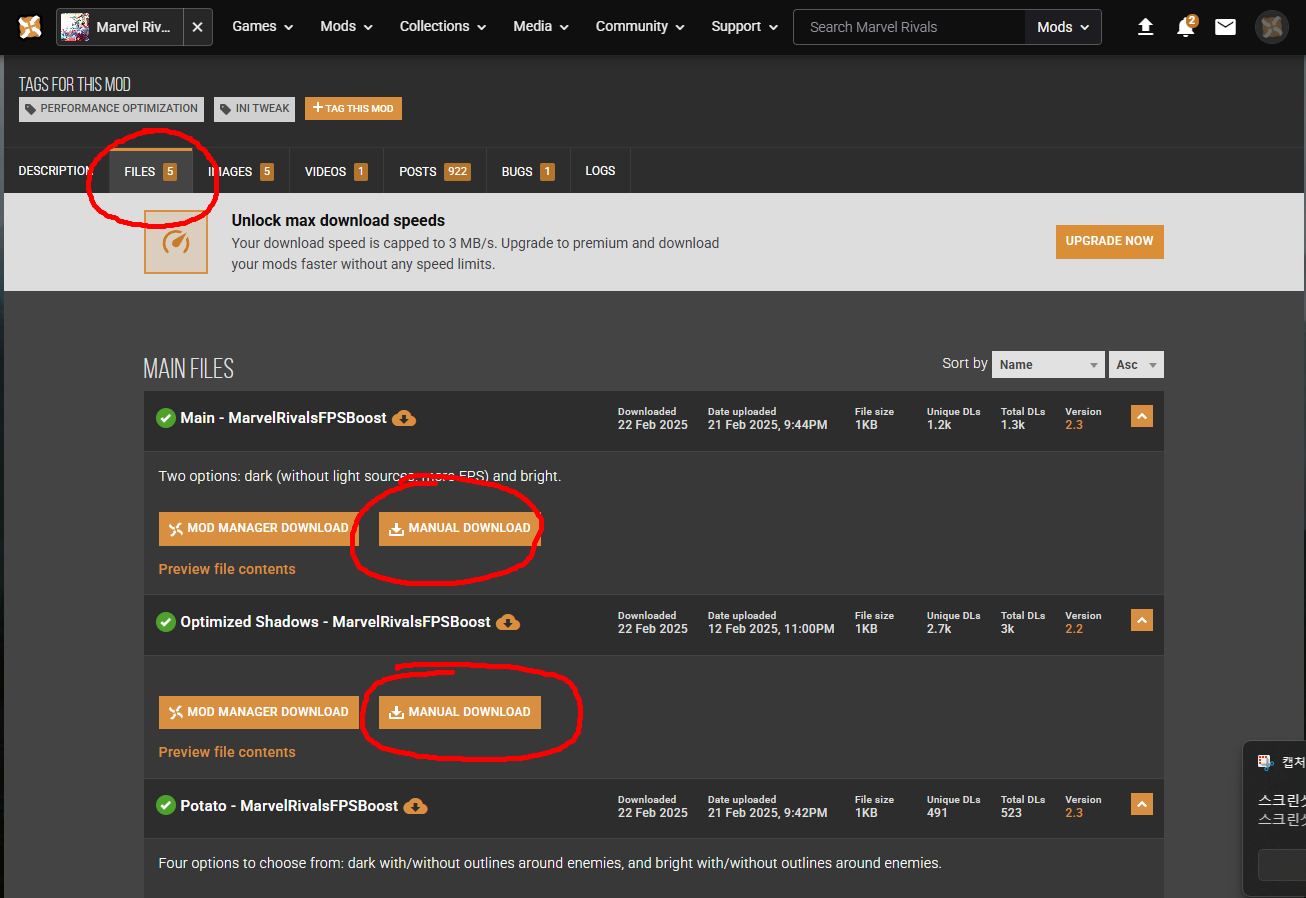
- 컨픽 파일 다운로드:
- 주의: 위 링크는 Nexus Mods 게임모드 공유 사이트이며, 커뮤니티에서 검증된 파일을 제공합니다. 알 수 없는 출처의 파일은 사용하지 마세요.
- 링크된 사이트의 파일 탭(Files)에서 원하는 프리셋(아래 설명 참고)의 파일을 ‘Manual Download’ 버튼을 눌러 받습니다.
- 폴더 이동:
- 윈도우 + R키를 눌러 실행창을 엽니다.
- %LOCALAPPDATA%\Marvel\Saved\Config\Windows를 입력하고 엔터를 누릅니다.
- 파일 덮어쓰기:
- 다운로드한확장성.ini파일을 위 경로에 붙여넣어 기존 파일을 덮어씁니다. (백업 필수!)
- 게임사용자설정.ini수정 (선택 사항, 추가 최적화):
- 같은 폴더에 있는게임사용자설정.ini파일을 메모장으로 엽니다.
- 아래 내용을 찾아값을 0으로 변경하거나, 없다면 맨 아래에 추가합니다. (이 설정들은 확장성.ini에서 이미 제어될 수 있지만, 명시적으로 낮추어 확실한 효과를 보려는 목적입니다.)
[ScalabilityGroups]
sg.ResolutionQuality=100.000000
sg.ViewDistanceQuality=0
sg.AntiAliasingQuality=0
sg.ShadowQuality=0
sg.PostProcessQuality=0
sg.TextureQuality=0
sg.EffectsQuality=0
sg.FoliageQuality=0
sg.ShadingQuality=0
sg.ReflectionQuality=0
sg.GlobalIlluminationQuality=0- 참고:sg.해상도 품질는 그대로 두는 것이 좋습니다.
- 수정 후 저장합니다. (역시 원본 백업 권장)
2-2. 컨픽 프리셋 종류 및 비교
다운로드 사이트에서 제공하는 컨픽 파일은 보통 아래와 같은 옵션으로 나뉩니다. 각 옵션은 시각적 품질과 성능 사이의 트레이드오프가 있습니다.
- Main (기본 최적화):
- 밝은: 전반적으로 밝은 화면을 유지하며 최적화합니다.
- 어둡지만 FPS가 더 높음: 어두운 영역이 더 어두워지지만, 프레임 확보에 더 유리합니다.
- Optimized Shadows (그림자 최적화):
- 그림자 품질을 낮추면서도 가시성을 어느 정도 확보하는 데 중점을 둔 설정입니다.
- Potato (감자 PC 모드 – 최대 성능):
- 그래픽 품질을 극단적으로 낮춰 프레임을 최대한 확보하는 설정입니다. 저사양 PC에 적합합니다.
- 밝은/어두운: 위와 동일하게 밝기 옵션을 선택할 수 있습니다.
- 적의 개요/적의 윤곽선 없음: 적 테두리 표시 여부를 선택합니다. 테두리가 없으면 프레임은 더 오르지만 적 식별이 어려워질 수 있습니다.
- Potato – Bright – Enemy Outlines:밝은 화면 + 적 테두리 표시 + 최대 성능



여러 프리셋을 직접 적용해보며 자신의 PC 환경과 플레이 스타일에 가장 적합한 설정을 찾아보세요! 아무리 좋은 세팅, 유명한 세팅이여도 사용자가 가장 만족하는 세팅을 사용하는것이 가장좋다고 생각합니다.
이제 마블 라이벌즈를 훨씬 부드럽게 즐길 준비가 되셨기를 바랍니다! 인게임 설정부터 컨픽 수정까지, 자신에게 맞는 최적의 설정을 찾아 최고의 플레이를 경험하세요. 궁금한 점이 있다면 언제든지 댓글로 문의해주세요.
